Anda sedang membaca artikel tentang Cara Mengubah Harga di Marketplace Facebook, Pikiranwarga telah memilih sumber artikel yang dapat dipercaya, Simak info selengkapnya.
Anda dapat dengan mudah memperbarui harga item yang telah Anda cantumkan di Facebook Marketplace dari komputer atau perangkat seluler Anda. Anda dapat mengubah informasi produk Anda sesering mungkin melalui beberapa langkah sederhana untuk menjamin penjualan.
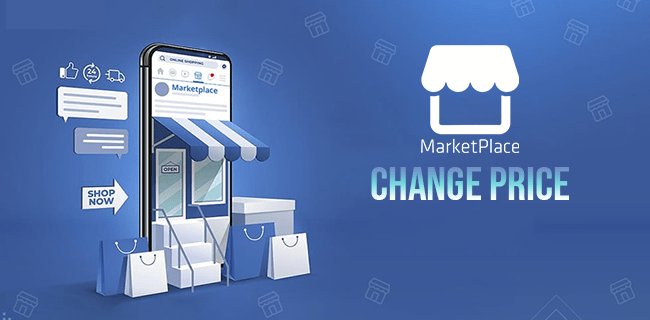
Cara Mengubah Harga
Facebook Marketplace adalah platform yang mudah dinavigasi yang memungkinkan Anda untuk mengedit semua informasi tentang produk yang Anda daftarkan, termasuk harga dan deskripsi. Ini juga menawarkan alat berharga untuk manajemen stok. Untuk mengubah harga, Anda perlu mengikuti langkah-langkah mudah ini:
- Buka Facebook Marketplace dari komputer atau perangkat seluler Anda.

- Klik “Jual” untuk melihat daftar barang yang sedang Anda jual.

- Ketuk “Tiga titik”. Menu tarik-turun akan muncul.

- Klik “Edit Daftar”. Temukan bidang harga dan buat perubahan yang diperlukan.

Di bagian yang sama, Anda dapat mengedit informasi tambahan pada item tersebut, seperti judul cantuman, kategori, kondisi artikel, dan lainnya. Anda juga dapat menambahkan gambar tambahan.
Penawaran Harga di Marketplace
Jika Anda mencoba menjual produk di Marketplace, Anda dapat memilih untuk menerima penawaran tersebut. Ini adalah opsi yang nyaman untuk menentukan berapa banyak pembeli yang tertarik bersedia membayar untuk produk Anda. Ini juga akan memungkinkan Anda untuk menegosiasikan harga.
Calon pembeli akan menemukan opsi “Buat Penawaran” di bagian atas halaman produk Anda dan dapat melakukan penawaran.
Anda akan menerima semua informasi tentang penawaran dengan opsi untuk menerima atau menolaknya melalui notifikasi Facebook.
Cara Membuat Toko Online di Facebook
Manajer Perdagangan Facebook menyediakan seperangkat alat untuk penjual yang ingin mengelola bisnis di Facebook dan Instagram. Anda akan dapat menggunakan pembayaran, menangani inventaris, pembayaran, pesanan, dan lainnya.
Melalui Commerce Manager, penjual juga dapat mengunggah item secara massal ke katalog melalui feed data. Anda dapat mengupload beberapa feed data, tetapi masing-masing harus berisi item yang berbeda. Untuk membuat toko online:
- Pergi ke Manajer Perdagangan Facebook dan masuk.

- Klik “Mulai” dan pilih “Belanja” untuk membuat halaman toko Anda.

- Pilih “Checkout di Facebook atau Instagram” dan klik “Mulai”.

- Pilih antara Facebook dan Instagram.

- Tinjau apa yang Anda perlukan untuk menyiapkan akun. Jika Anda sudah siap, klik “Berikutnya” untuk dibawa ke halaman berjudul “Buat Akun Dagang Anda”.

Buat Akun Dagang Anda
Di bagian “Buat Akun Dagang Anda”, Anda harus menjawab beberapa pertanyaan tentang bisnis Anda. Ikuti langkah-langkah ini untuk menyiapkan akun Anda:
- Di bawah “Informasi Bisnis”, klik “Siapkan”.

- Pilih nama untuk akun Commerce Anda, dan klik “Berikutnya”. Ini harus sesuai dengan nama publik bisnis Anda. Pelanggan Anda akan melihat nama ini di detail pesanan, notifikasi, dan email mereka.

- Hubungkan akun perdagangan Anda ke halaman Facebook yang ada atau buat yang baru untuk toko Anda. Kemudian klik “Selanjutnya.”

- Tautkan perdagangan Anda ke akun Meta Business. Klik “Selesaikan Pengaturan.”

Cara Membuat Data Feed di Facebook Commerce Manager
Anda dapat dengan mudah membuat umpan data dari template yang dapat diunduh dari Commerce Manager. Untuk mengunduh template, ikuti langkah-langkah berikut:
- Dari akun Commerce Anda, pilih “Katalog”.

- Anda akan melihat menu tarik-turun. Ketuk “Sumber Data.”

- Pilih “Umpan Data” dan kemudian “Selanjutnya.”

- Anda akan mendapatkan notifikasi yang berbunyi, “Apakah spreadsheet Anda sudah siap?” pilih “Tidak, saya perlu templat Facebook.”

- Pilih “Bangun Template” Anda dapat memilih template standar atau membuat template khusus dengan lebih banyak kategori produk. Jika Anda menjual produk, yang terakhir disarankan.

- Unduh file CSV, lalu buka di program spreadsheet seperti Microsoft Excel atau impor ke Google Spreadsheet.

- Hapus informasi contoh apa pun dan lengkapi dengan daftar produk Anda.

- Setelah selesai, simpan file dalam format CSV.

Cara Mengunggah Feed Data ke Commerce Manager
Setelah Anda membuat file umpan data dengan semua detail produk yang ingin Anda jual, Anda dapat dengan mudah mengunggahnya ke katalog Anda:
- Buka “Commerce Manager” dan pilih “Catalog.”

- Ketuk “Item” dan kemudian “Tambah Item.”

- Pilih “Umpan Data” dan kemudian “Selanjutnya.”

- Di bawah “Apakah spreadsheet Anda sudah siap?” pilih “Ya”, lalu “Berikutnya”.

- Ketuk “Pilih file di perangkat Anda” dan cari file CSV di komputer Anda.

- Tinjau semua informasi. Jika semuanya sudah benar, pilih “Simpan Umpan dan Unggah”.

Cara Mengubah Harga di Umpan Data
Commerce Manager menawarkan beberapa alat untuk manajemen harga, termasuk penambahan harga jual. Untuk memperbarui feed data harga:
- Dari Commerce Manager, klik “Katalog.”

- Dari menu tarik-turun, ketuk “Sumber Data”. Anda akan menemukan umpan data yang diunggah ke toko Anda di sisi kanan.

- Pilih umpan data yang ingin Anda edit.

- Edit bidang harga. Format harga yang benar adalah angka, spasi, dan tiga Huruf kode mata uang ISO. Misalnya, “9,99 USD”. Gunakan tanda titik untuk desimal. Jangan gunakan simbol.
Harga Jual di Umpan Data
Umpan data juga memungkinkan Anda menetapkan harga jual selama periode tertentu. Banyak bidang opsional akan disertakan jika Anda menggunakan template untuk membuat feed data. Jika tidak, Anda dapat menambahkannya secara manual. Bidang harus membaca “sale_price” dan “sale_price_effective_date.” Untuk menetapkan harga penjualan:
- Dari menu Commerce Manager, pilih “Catalog.”

- Ketuk “Sumber Data” pada menu drop-down. Anda akan menemukan umpan data yang telah Anda unggah di sisi kanan.

- Buka salah satu dengan harga produk yang ingin Anda tawarkan untuk dijual.

- Di kolom “sale_price”, tambahkan harga promo untuk item tersebut.

Kecuali jika Anda menetapkan periode tertentu untuk harga obral, item Anda akan diobral hingga Anda menghapus harga obral secara manual. Untuk menetapkan periode penjualan:
- Di samping kolom “sale_price”, Anda akan menemukan “sale_price_effective_date”.

- Masukkan tanggal mulai obral diikuti dengan “T.” Format: YYYY-MM-DDT

- Masukkan waktu mulai dalam format 24 jam diikuti dengan zona UTC. (-12:00 hingga +14:00).

- Masukkan “/”, dan ulangi format dengan tanggal dan waktu penjualan harus berakhir. Format yang benar akan terlihat seperti ini: YYYY-MM-DDT23:59+00:00/YYYY-MM-DDT23:59+00:00

Penjualan Satu Kali atau Peluang Bisnis
Facebook Marketplace adalah alat luar biasa untuk menjual barang yang tidak Anda inginkan atau butuhkan lagi. Ini gratis dan mudah dinavigasi. Untuk mendorong penjualan, penjual dapat memperbarui informasi produk, mengubah harga, dan menambahkan lebih banyak spesifikasi dan gambar. Melalui platform yang mudah digunakan ini, penjual juga dapat bertukar pesan dengan calon pembeli dan bahkan menegosiasikan harga.
Sebaliknya, jika Anda mencoba menjual banyak item atau menyiapkan toko online Anda sendiri, Facebook Commerce Manager menawarkan banyak alat yang akan membantu Anda mengelola dan mengembangkan bisnis Anda.
sumber artikel: www.alphr.com
Dapatkan update berita seputar teknologi, Aplikasi, Tutorial setiap hari dari pikiranwarga.com.

Tinggalkan Balasan